1、创建文档,我们先在电脑上创建一个word新文档。如下图:
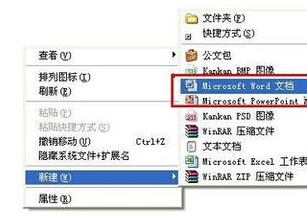
2、打开文档,创建好新文档后,鼠标双击打开自己电脑左面上新创建的Word文档。如下图:
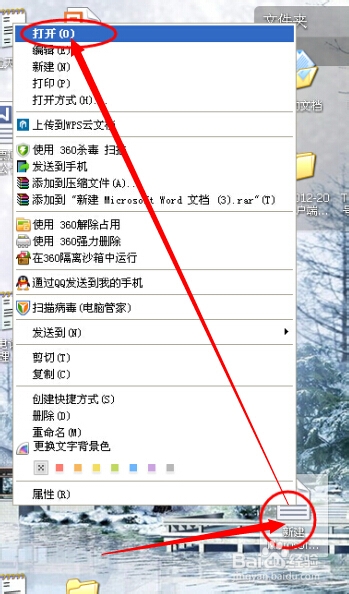
3、点击插入,打开Word文档后,在文档顶部中间位置点击“插入”按钮。找到图片,点击“来自文件”

4、弹出窗口,接上一步,在点击插入图片“来自文件”之后,会弹出一个窗口,找到自己需要用的图片,在对应图片上“鼠标”左键双击。

5、插入图片,在双击图片之后,图片就插入文觇致惯鸹档里边了,这时候,我们根据自己的需要将图片缩小,往上,往下,往左往右都可以。并点击图片上的文字环绕图标,选择“紧密型环绕”。

6、再次插入图片,在插入第一张图片之后,根据自己需要再次插入一张图片,方法还是和刚才步骤一样:点击插入—图片—来自文件—双击图片。将图片往左拉,缩小图片,再次点击“文字环绕”-“紧密型环绕”。
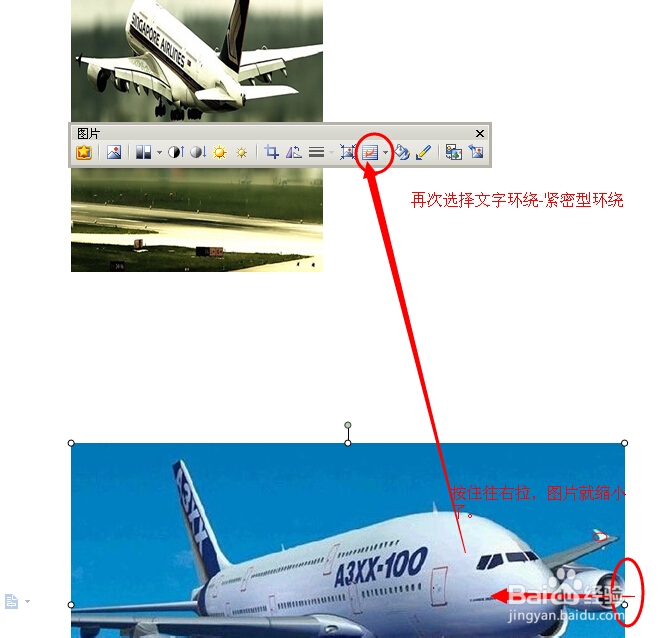
7、将图片并排放在一起,在点击了“紧密型环绕”之后,图片会自动和第一张图片并排在一起,然根据自己需要调整大小就可以。整个过程就是这样了。

